Cài Đặt Dự Án
1) Khái quát chức năng
Tùy chỉnh dự án là chức năng thuộc phân hệ Quản lý.
- Dự án sẽ được khởi tạo ban đầu tại phân hệ Quản trị (bao gồm mã dự án và tên dự án).
- Dữ liệu này sẽ được hiển thị sang giao diện phân hệ Quản lý, nơi người dùng có thể tùy chỉnh chi tiết thông tin.
Chức năng này cho phép người dùng nhập đầy đủ thông tin dự án, giúp việc quản lý trở nên logic và hiệu quả hơn. Sau khi cài đặt, Ban quản lý có thể xem tổng quan, chỉnh sửa hoặc bổ sung dữ liệu bất kỳ lúc nào.
2) Quy trình cài đặt dự án
Bước 1. Truy cập chức năng chỉnh sửa dự án
Tại menu “Quản lý” >> chọn “Quản lý dự án” >> chọn nút “Chỉnh sửa”.
Tại đây, người dùng sẽ thực hiện thao tác cập nhật thông tin dự án dựa trên dữ liệu được tạo sẵn từ phân hệ Quản trị và thao tác nhấn vào nút “chỉnh sửa”.
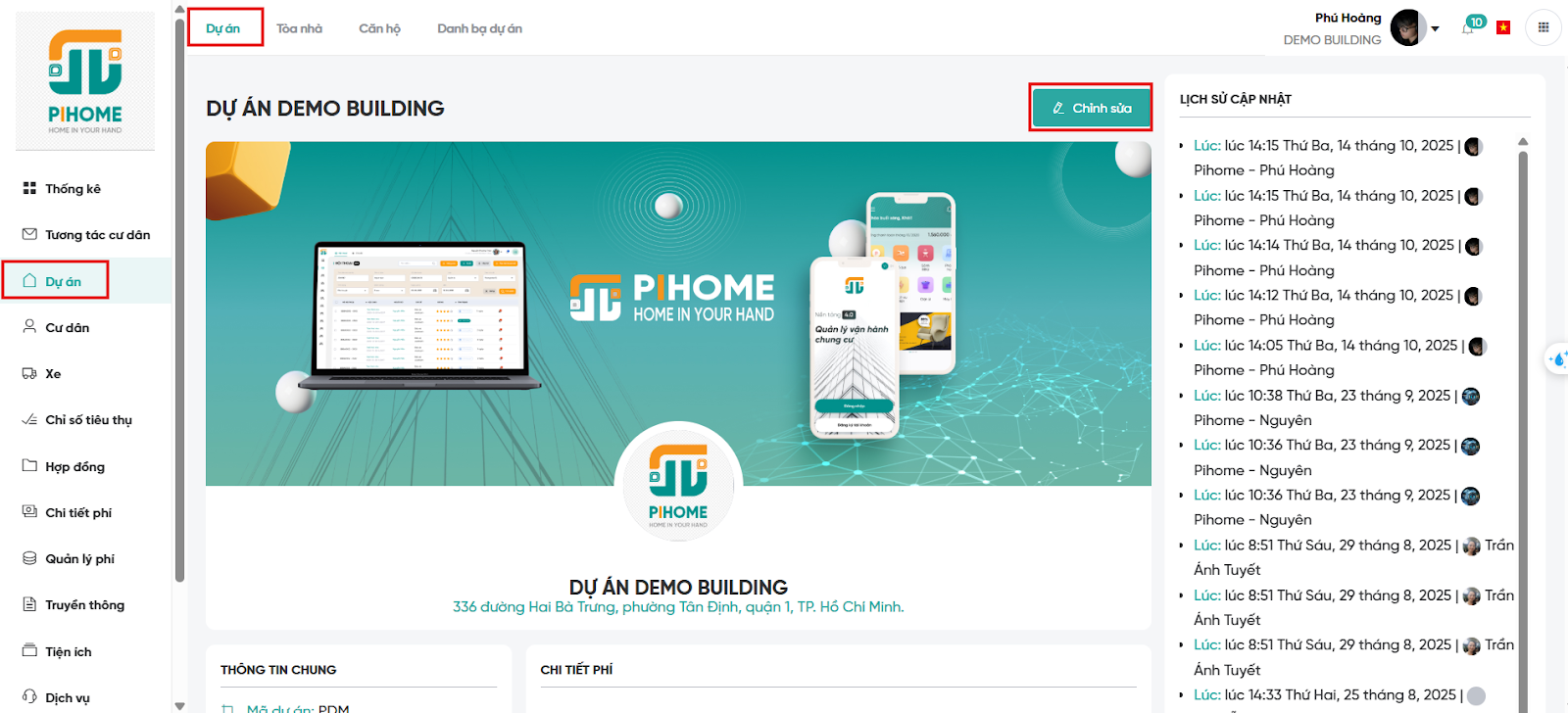
Hình 1. Chọn “Chỉnh sửa” để chỉnh sửa thông tin dự án
Bước 2. Nhập thông tin dự án
Người dùng điền đầy đủ các trường thông tin bao gồm:
|
Mô tả dữ liệu |
|
|
Hotline trưởng Ban quản lý |
Số điện thoại của trưởng BQL. |
|
Tỉnh/Thành phố, Quận/Huyện, Phường/Xã (*) |
Thông tin địa chỉ tỉnh, quận, phường của dự án. |
|
Email (*) |
Địa chỉ email bộ phận hỗ trợ của dự án. |
|
Số điện thoại (*) |
Số điện thoại bộ phận hỗ trợ của dự án. |
|
Địa chỉ (*) |
Địa chỉ cụ thể của dự án bao gồm tên đường và số nhà của dự án. |
|
Logo dự án |
Ảnh đại diện dự án. |
|
Slider banner |
Hình ảnh banner dự án (1920x1100ox). |
|
Hình ảnh giới thiệu dự án |
Hình ảnh marketing về dự án (600x400px). |
|
Hình ảnh BQL dự án |
Hình ảnh đại diện BQL dự án (600x400px). |
|
Tháng triển khai |
Tháng triển khai hệ thống PiHome tại dự án. |
|
Đơn vị tiền tệ |
Loại tiền tệ được sử dụng trong các giao dịch và quản lý chi phí tại dự án. |
|
Giới thiệu dự án |
Bài viết mô tả tổng quan về dự án. |
|
Giới thiệu ban quản lý |
Bài viết mô tả tổng quan về BQL. |
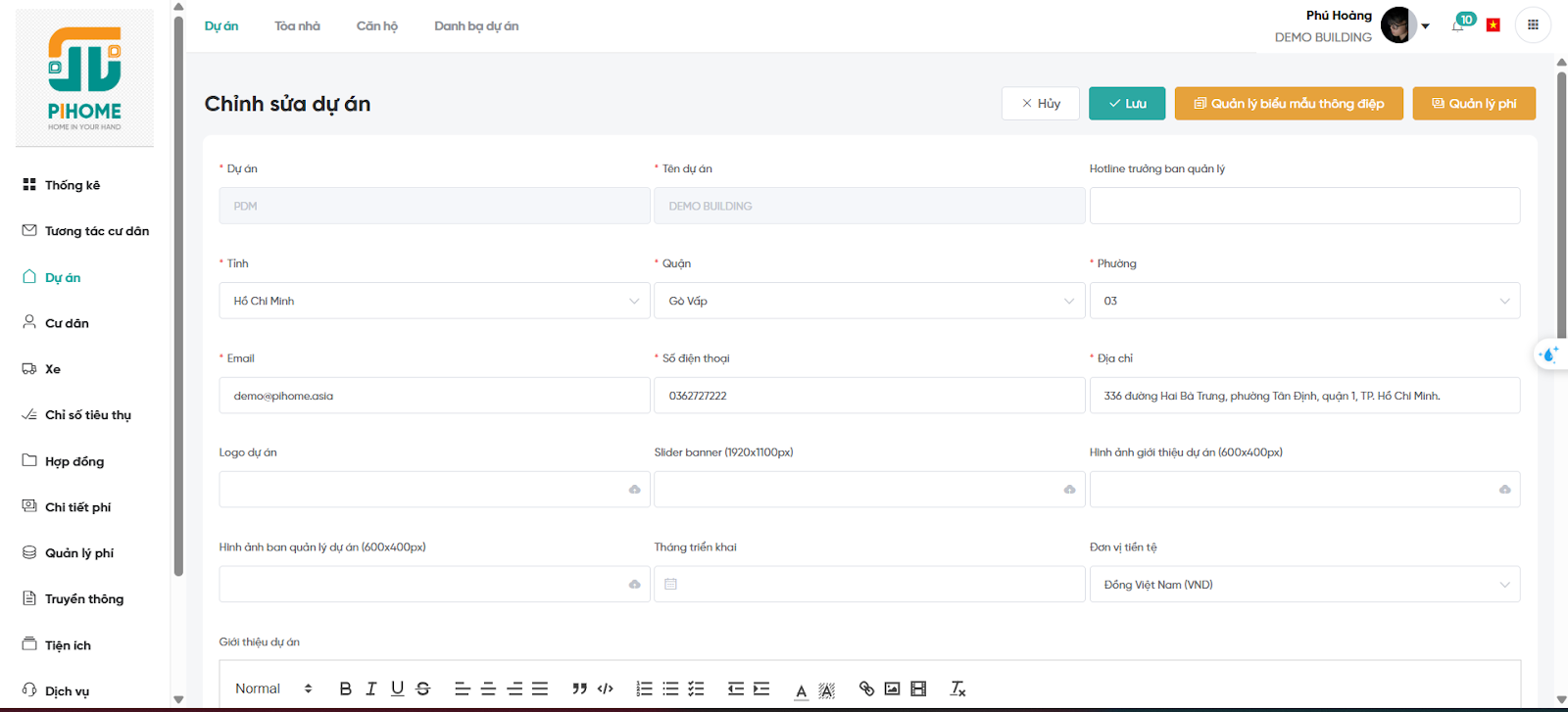
Hình 2. Giao diện nhập thông tin dự án
Lưu ý:
1. Những trường thông tin đánh dấu * là những trường thông tin bắt buộc, người dùng phải điền đầy đủ thông tin tại các trường dữ liệu này không được để trống.
2. Tại góc phải bên trên màn hình cài đặt dự án, người dùng có thể nhấn vào nút chức năng:
(2.1) Quản lý biểu mẫu thông điệp: Mở màn hình cài đặt các biểu mẫu cần thiết cho quá trình quản lý dự án. Tham khảo tại đây.
(2.2) Quản lý phí: Mở màn hình cài đặt các loại chi phí liên quan đến việc vận hành và quản lý dự án. Tham khảo tại đây.
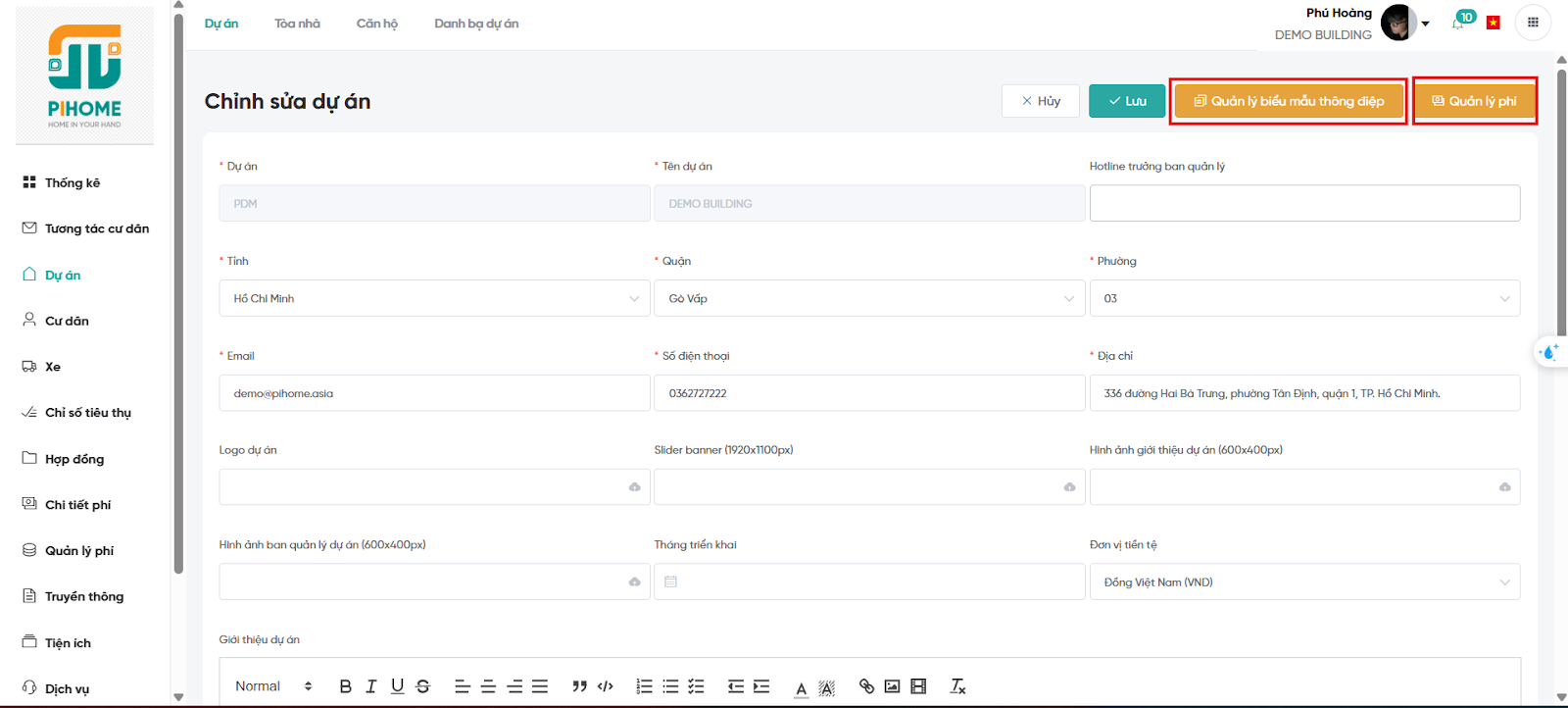
Hình 3. Chọn “Quản lý biểu mẫu thông điệp” hoặc “Quản lý phí” để cài đặt dự án
Bước 3. Cập nhật thông tin.
Người dùng nhấn “Lưu” để xác nhận lưu lại những thông tin vừa nhập hoặc nhấn “Hủy” để xác hủy thao tác cài đặt dự án.
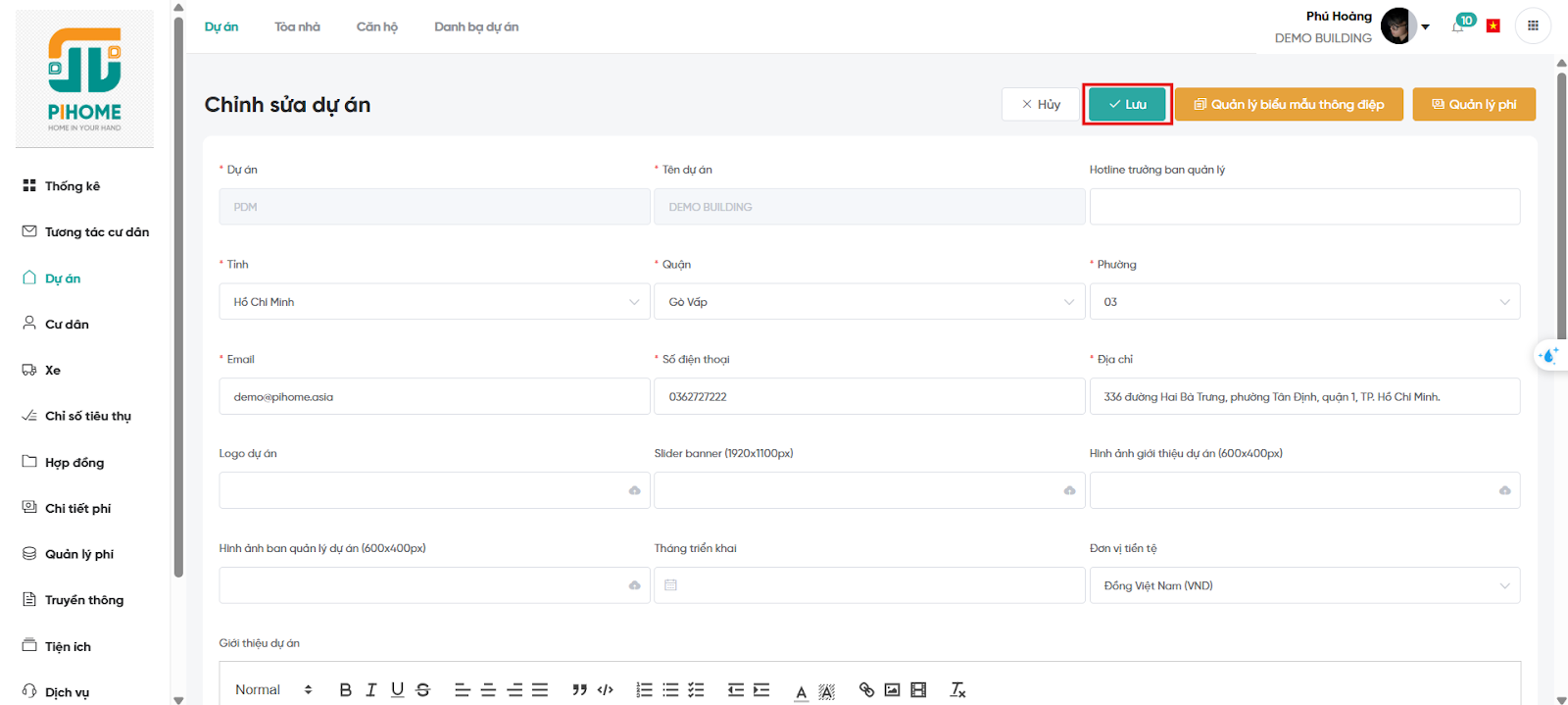
Hình 4. Chọn “Lưu” để cập nhật thông tin
3) Kết quả
Sau khi cài đặt dự án thành công, màn hình sẽ xuất hiện thông báo “Thành công” và quay về màn hình danh sách dự án.
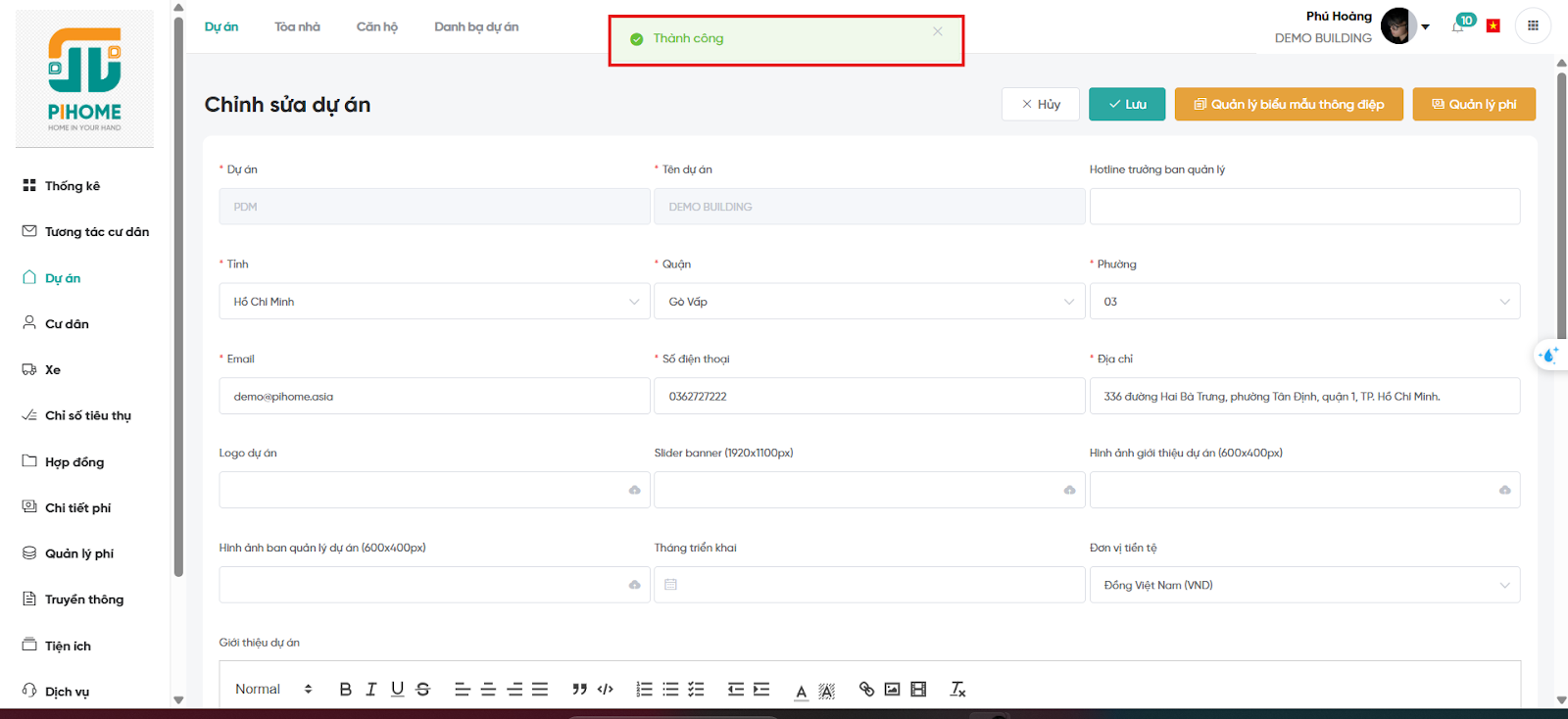
Hình 5. Màn hình kết quả sau khi cài đặt dự án thành công
Người dùng có thể xem thông tin chi tiết lịch sử cập nhật của dự án ở cột thông tin bên phải dự án.
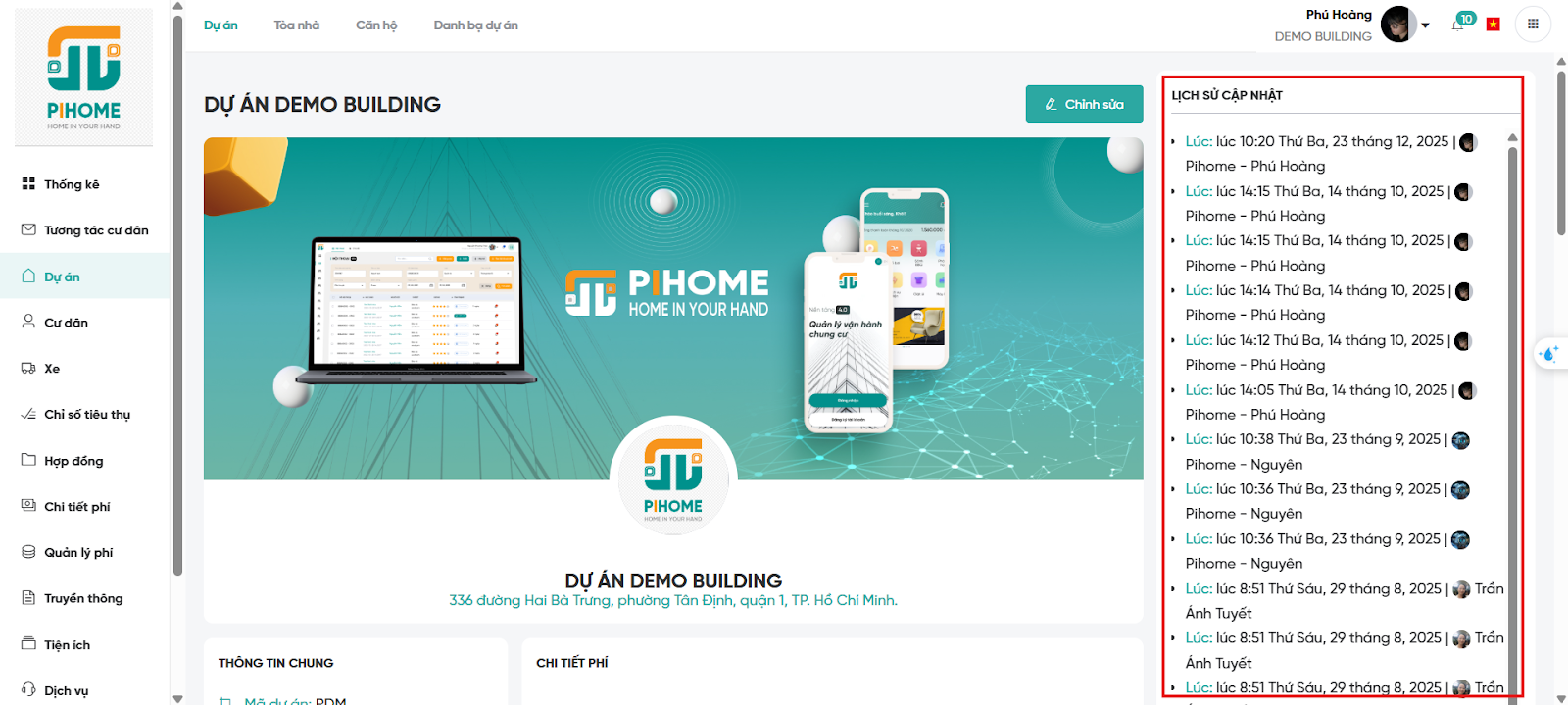
Hình 6. Lịch sử cập nhật - hiển thị thời gian và người thực hiện
Ngày cập nhật: 05/01/2026